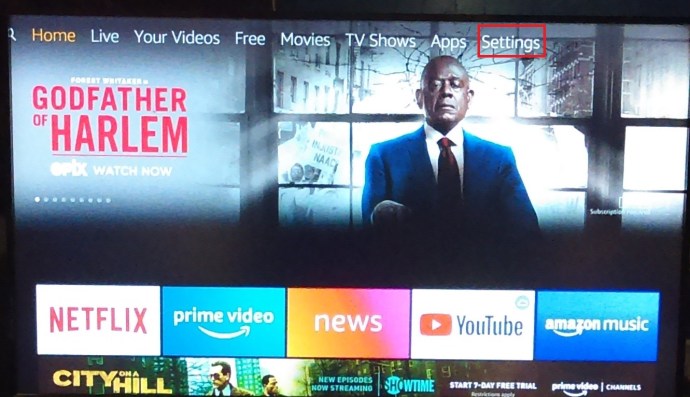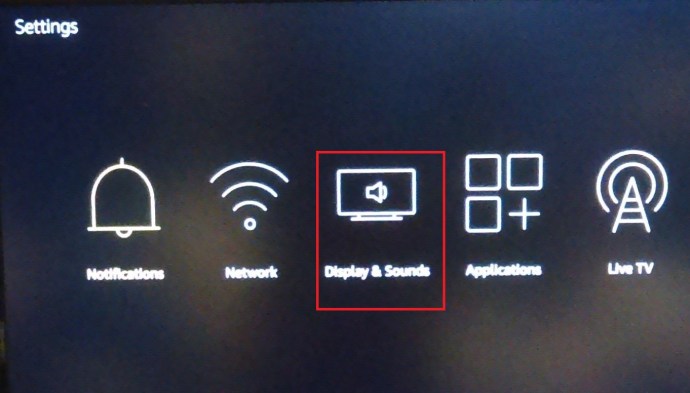Khi nói đến việc xem giải trí trên màn hình lớn, không gì có thể vượt qua sức mạnh và hiệu quả của dòng thiết bị Amazon Fire TV. Chỉ bắt đầu từ $ 39,99 cho Fire Stick 1080p, Fire TV cho phép bạn xem Netflix, Hulu, HBO Go, dịch vụ video Prime của riêng Amazon và hàng nghìn ứng dụng khác ngay trên màn hình lớn.

Mặc dù đây không phải là thiết bị Amazon Fire TV đầu tiên, nhưng Fire Stick (và sản phẩm chị em 4K của nó) cho đến nay vẫn là thiết bị phổ biến nhất và cạnh tranh trực tiếp với những cái tên như Roku và Google Chromecast trong thị trường thiết bị phát trực tuyến giá rẻ. Thiết bị cắm vào mặt sau TV của bạn thông qua HDMI (bằng chính thanh cắm hoặc sử dụng bộ điều hợp đi kèm cho các kết nối chặt chẽ) và kết nối với kết nối WiFi tại nhà của bạn để truyền phương tiện trực tiếp đến TV của bạn bằng các ứng dụng, giống như điện thoại thông minh của bạn .
Nếu bạn đang cố gắng đơn giản hóa thiết lập rạp hát tại nhà của mình, bạn đã đến đúng nơi. Fire Stick có thể đi một chặng đường dài trong việc giúp trải nghiệm xem truyền hình của bạn trở nên cao cấp hơn và đơn giản hơn. Hãy xem cách tắt TV bằng Amazon Fire Stick của bạn.
Điều khiển từ xa chữa cháy mới
Cách dễ nhất để điều khiển TV bằng Fire Stick là sử dụng Điều khiển từ xa Fire mới nhất do Android cung cấp. Không giống như các mẫu điều khiển từ xa Fire cũ hơn, phiên bản mới nhất (được giới thiệu lần đầu với Fire Stick 4K và hiện đi kèm với tất cả các thiết bị Fire) bao gồm một IR blaster cho phép bạn điều khiển âm lượng và quan trọng hơn là sức mạnh của TV của bạn, ngay từ chính điều khiển từ xa. Thật dễ dàng để biết bạn có phiên bản này hay không: nếu bạn thấy nút chỉnh âm lượng ở cuối điều khiển Fire (cùng với nút nguồn ở góc trên cùng bên trái), bạn có kiểu máy mới nhất.

Nếu bạn không có mô hình này, đừng lo lắng — bạn không cần phải nâng cấp toàn bộ Fire Stick của mình để có được điều khiển từ xa mới hơn. Amazon bán điều khiển từ xa này như một bản nâng cấp cho người tiêu dùng hiện tại với giá 29,99 đô la trên trang web của họ, với các đợt giảm giá và giảm giá không thường xuyên. Bạn sẽ muốn đảm bảo rằng TV của mình hỗ trợ IR blaster chung chung trước khi mua, nhưng đối với hầu hết mọi người, điều khiển từ xa này sẽ cho phép họ điều khiển điều hướng Fire Stick, cùng với nguồn và âm lượng của TV, tất cả đều từ một thiết bị.
Sử dụng CEC
Điều khiển Điện tử Tiêu dùng, hay CEC, được tích hợp trong nhiều TV hiện đại. CEC là một giao thức HDMI cho phép các thiết bị hỗ trợ CEC trao đổi thông tin và chấp nhận các điều khiển qua HDMI. Nếu bạn có TV hỗ trợ CEC, bạn sẽ có thể sử dụng Cần điều khiển để điều khiển các chức năng của nó. Chỉ cần đảm bảo rằng các lệnh CEC được bật trên cả TV và Firestick.
Với mục đích minh họa, bài viết này mô tả một TV Vizio. Tuy nhiên, bạn sẽ không gặp bất kỳ vấn đề nào khi điều hướng các menu để bật CEC trên bất kỳ TV nào khác. Đây là một trong những điều mà một khi bạn nhìn thấy nó, bạn sẽ biết cách áp dụng nó vào các tình huống khác.
- Nhấn vào Thực đơn trên điều khiển từ xa của TV.
- Truy cập Cài đặt Hệ thống của bạn bằng cách đi tới Hệ thống và định vị CEC.
- Chuyển đổi CEC tùy chọn trái hoặc phải để kích hoạt nó.

Một lưu ý quan trọng
Rất nhiều nhà sản xuất sử dụng các tên khác nhau cho CEC trên TV của họ. Họ có thể gọi nó là thứ gì đó độc quyền nhưng chúng đều có nghĩa giống nhau.
LG sử dụng SimpLink, Samsung Anynet + và Sony hoặc Bravia Sync hoặc Bravia Link. Nếu bạn không thể tìm thấy tên chính xác cho TV của mình, đây là danh sách đầy đủ trên Wikipedia.
Bật CEC trên Fire Stick của bạn
Sau khi đã bật CEC trên TV, bạn nên đảm bảo rằng tùy chọn này cũng được bật trên Firestick của mình. Cần lưu ý rằng CEC thường được bật theo mặc định trên hầu hết các Firesticks, nhưng sẽ không hại gì nếu bạn kiểm tra kỹ.
Đây là các bước để bật CEC trên Fire TV của bạn:
- Điều hướng đến Cài đặt menu trên Fire Stick của bạn.
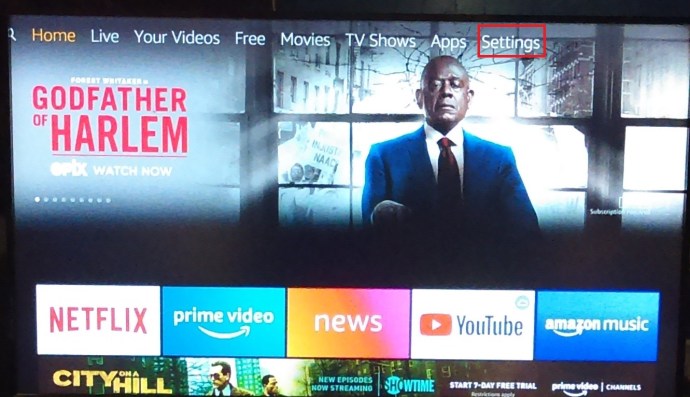
- Sau đó, nhấp vào Hiển thị & Âm thanh từ danh sách các tùy chọn.
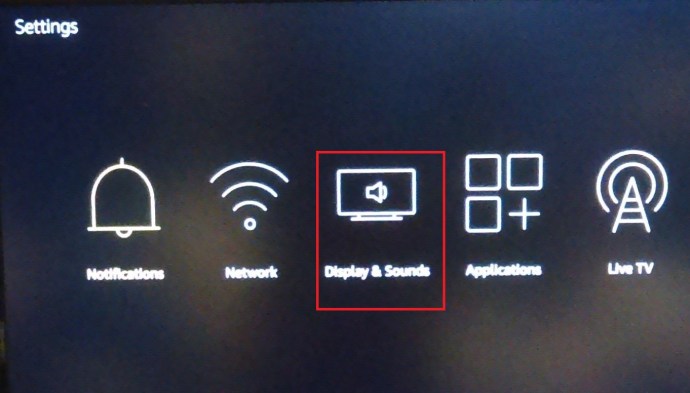
- Bây giờ, dưới Hiển thị & Âm thanh, điều hướng xuống và đảm bảo Điều khiển thiết bị HDMI CEC Được bật.

Sau khi bật CEC trên Firestick của bạn, bạn đã sẵn sàng. Ví dụ: nhấn nút Home trên điều khiển Firestick và ngay lập tức TV sẽ bật và hiển thị màn hình chính của Fire TV. Tắt TV thậm chí còn đơn giản hơn. Chỉ cần yêu cầu Alexa tắt TV của bạn và cô ấy sẽ làm điều đó cho bạn. Các TV khác nhau cung cấp các khả năng CEC khác nhau, vì vậy bạn có thể có nhiều lựa chọn hơn nữa.
Đảm bảo ghép nối Firestick của bạn với thiết bị Amazon Echo, nếu bạn đang sử dụng một trong những kiểu máy cũ hơn không hoạt động bằng giọng nói.
Các điều khiển TV Alexa thú vị khác
Bạn có thể không biết rằng bạn thực sự có thể điều khiển hộp truyền hình cáp và vệ tinh của mình thông qua Alexa, ngoài việc bật và tắt TV. Tất cả những thứ này đều hoạt động với Alexa: Optic Hub, Dish, Tivo, Fios và Frontier. Đây là cách kết nối hộp truyền hình vệ tinh hoặc cáp của bạn với ứng dụng Alexa.
- Bắt đầu bằng cách khởi chạy ứng dụng Alexa trên điện thoại của bạn, sau đó chọn Nhạc, Video và Sách từ menu cài đặt.
- Chọn Nhà cung cấp của bạn trong tab Video.
- Chọn Quản lý và liên kết thiết bị tùy chọn xuất hiện trong menu của nhà cung cấp của bạn và nhấn vào Liên kết thiết bị.
- Chọn hộp set top của bạn.
- Lúc này, bạn cần chọn thiết bị hỗ trợ Alexa sẽ điều khiển TV của bạn và nhấn vào nút Liên kết thiết bị để xác nhận.

***
Các câu hỏi thường gặp
Làm cách nào để bật lại Fire TV Stick?
Giống như nhiều thiết bị hiện nay, Amazon Fire TV Stick không tắt máy trừ khi bạn rút phích cắm. Thay vào đó, chúng chuyển sang chế độ ngủ để tiết kiệm năng lượng trong khi vẫn giữ được khả năng nhận các bản cập nhật, v.v. từ Amazon.
Cách đánh thức Fire TV Stick từ Chế độ ngủ, chỉ cần nhấn Trang chủ nút nằm trên điều khiển Fire TV của bạn. 
Tại sao Fire TV Stick giữ cho TV của tôi không bị tắt?
Hầu hết các thiết bị thông minh không thực sự tắt, chúng chỉ chuyển sang chế độ chờ hoặc ngủ. Mặc dù tính năng này nhằm tiết kiệm điện năng, nhưng nó có thể gây ra các vấn đề không lường trước được khi ghép nối với vô số thiết bị mà nó có thể.
Nếu TV của bạn sử dụng tính năng tự động tắt, thì bạn cần phải tắt TV theo cách thủ công hoặc rút phích cắm Fire TV Stick để TV tắt đúng cách.
Mặc dù Amazon Fire Stick của bạn có thể chỉ là một thanh cắm đơn giản vào mặt sau của TV, nhưng đây là một thiết bị cực kỳ mạnh mẽ giúp bạn dễ dàng điều khiển toàn bộ hệ thống rạp hát tại nhà của mình. Cho dù bạn chọn nâng cấp điều khiển từ xa Fire hiện có của mình hay bật hỗ trợ CEC và Alexa ngay trên chính Fire Stick của bạn, việc tắt và bật TV bằng Fire Stick của bạn là một việc đơn giản, cho phép bạn bật TV và chọn mục yêu thích mới của mình hiển thị tất cả từ một thiết bị duy nhất.